


※参照画像は左から「DiskAid」「FileSharing」「iPhoneExplorer」
少し前に友達が遊びに来た時、あげたいデータがあったのですがメモリスティックを持っていなかったため、しかたなくCDに焼いてあげました。でもこれだと時間もかかるし、安いとはいってもブランクCD代がかかり不経済です。
私は何しろ「身軽る」が好きで、携帯電話にカメラにメモリなど細々いっぱい持つのが嫌いで、出来ればデータの受け渡しもiPhoneやiPodがメモリスティック代わりになったらと思っていました。
そこで今回は、来た友人がたまたまiPod touchを持っていたので、それならと以前使った事のある「DiskAid」で受け渡しをしようと思いつきました。
しかし…いつのまにか99ドルのシェアウエアになっていたのです。。
iPhoneアプリで「FileSharing」というのもありますが、レビューを読んでもわかりづらいようで結局CDに焼いたのですが、今日「iPhoneExplorer」というPC用のアプリがフリーウエアで出ていました。
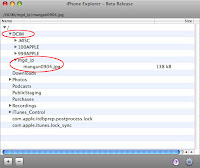
これは簡単です。以下に自分のiPhoneやiPod(以下iPhone等)内にデータ保存用のスペースを取る方法を書きます。正確には「どこに入れればいいのか、どこから取り出すかをわかりやすくする」だけのことですが。
・iPhone等をパソコンに繋いで、次に「iPhoneExplorer」を起ち上げると
あっという間に画像のような画面が出ます。
・次に「DCIM」をワンクリック(選択した状態)して、左下の「+」を
押します。
・するとフォルダが出来ますので、任意の名前をつけます。ひとのiPhone等
なら、付けたい名前を入れてあげてください。私の場合は「mgd_ip」
・これでもう保存用のスペースは出来ましたので、いま名前をつけたフォル
ダ内に、持ち運んだり人にあげたいデータをドラッグ&ドロップで入れれ
ばOKです。ちなみに入れられる容量はザックリ言うと、iPhone等の空き
容量全部です。私が試しに入れたデータは「mangan0904.jpg」
・もらったデータを自分のPCに取り込むときは、iPhone等をPCに繋いで
「iPhoneExplorer」を起ち上げて、先程作ったフォルダを探して、その
フォルダごとでも、中身の任意のデータだけでもワンクリック(選択した
状態)して、デスクトップなど好きなところにドラッグ&ドロップして
やれば取り込み完了です。ドラッグ&ドロップでの方法はMacでは出来ま
すが、Winで可能かはWin素人なのでわかりません。
・逆にデータを捨てる場合は、捨てたい書類名をワンクリックして、左下の
「ー」を押せばOK
人にあげた場合・もらった場合は、双方にこのアプリが入っていないと開けません。でもフリーだし、その場でインストールすればいいことなので大丈夫でしょう。
「iPhoneExplorer」は無料でMac用もWin用もありますので、早速ダウンロードしましょう。ただし、インストールは自己責任でお願いします。
「iPhoneExplorer」DLサイト


0 件のコメント:
コメントを投稿